Bitlocker to go操作方法全解
1、请注意,bitlocker to go 只能在以下Windows版本使用:win7旗舰版、
企业版,win8.1专业版、专业教育版,win10专业版。其他版本不能使用bitlocker to go。
Windows家庭版可能无法访问bitlocker加密的U盘。
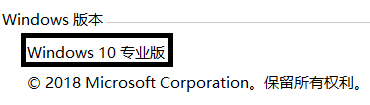
2、第一步,插入你的U盘,并打开文件资源管理器,在U盘盘符上,鼠标右键,选择“启用bitlocker”。

3、第二步,等待bitlocker准备好。切记,在bitlocker加密向导完全关闭之前,切忌拔下U盘,否则可能文件会丢失。
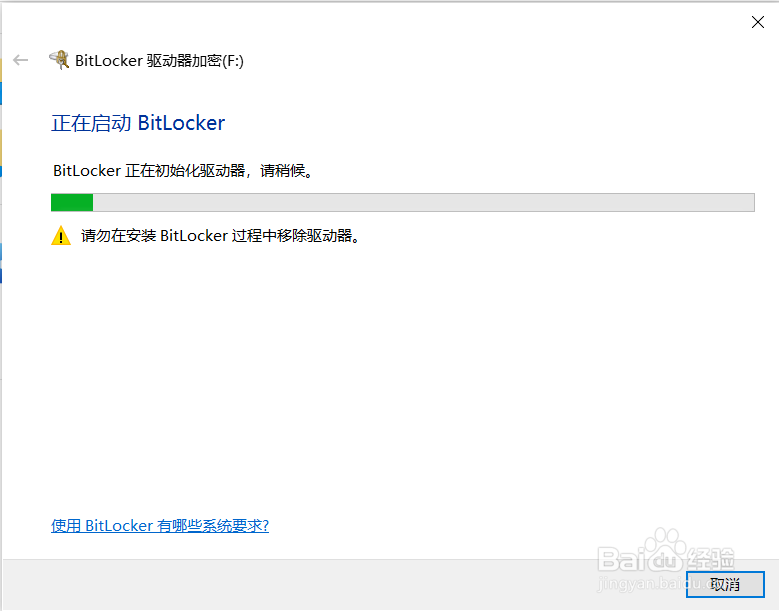
4、第三步,选择解锁方式。我没有智能卡,所以选择“使用密码解锁驱动器”,并输入密码(至少8个字符)。你可以根据你的实际情况选择合适的方法解锁你的U盘。完成后点击下一步。

5、第四步,选择存储恢复密钥的方式。“保存到Microsoft账户”就是保存到个人Microsoft账户上;“保存到云域账户”就是保存到在线Microsoft工作或学校账户上;“保存到文件”就是以文本形式保存恢复密钥。请注意,密钥不能存储在硬盘的根目录下;不能存储在加密的驱动器上。“打印恢复密钥”就是打印出恢复密钥。一定要存好密钥!密码,智能卡丢失了,恢复密钥能帮助你访问U盘。点击下一步。


6、第五步,选择加密的空间大小(win8及以上)。你可以根据需要选择加密方式,建议选择“仅加密已用磁盘空间”,并点击下一步。

7、第六步,加密模式(仅限于win10 1511及以上)选择“兼容模式”。点击下一步。

8、第七步,至此准备工作完成了。点击开始加密,开始加密。

9、此时开始加密了。切记,若要拔下U盘,一定要暂停加密,否则会损坏文件,并可能导致U盘无法使用。若要暂停,点击弹出框上的暂停按钮;若要取消,请在弹出的对话框中选择“管理bitlocker”,并点击“关闭bitlocker”,即可取消加密并解密。同样,解密过程中,不能拔下U盘。若要拔下,需暂停解密。

10、当提示“X:的加密已完成。”时,加密完成,此时关闭对话框。现在可以拔下U盘了。(X指的是具体盘符)
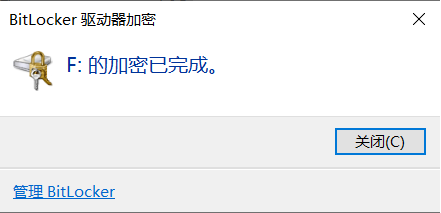
1、当重新插加密的U盘时,U盘将会是锁定的状态,在驱动器图标的旁边,会有一个金色的锁的符号。此时双击加密的U盘,并输入密码或智能卡PIN。(输入框在屏幕右上角。)打开“更多选项”,会弹出两个选项:一是用恢复密钥解锁驱动器:二是在这台电脑上自动解锁。

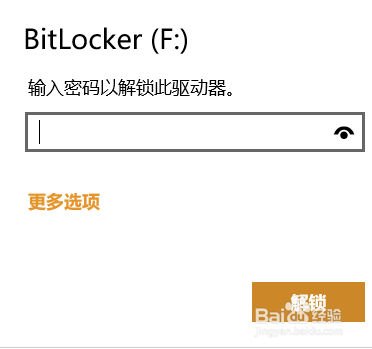

2、解锁后,金色的锁图标会变成灰色的解锁的图标。你可以访问U盘了。如果忘了密码,丢失了智能卡,或忘记了智能卡PIN,你将需要48位数的恢复密钥解锁驱动器。
不知道密钥在哪?查看此链接:https://support.microsoft.com/zh-cn/help/4026181/windows-10-find-my-bitlocker-recovery-key
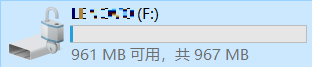

1、将U盘插入电脑并解锁。并在相应的盘符下,鼠标右键,点击“管理bitlocker”。会自动弹出一个下拉框。我们可以看到有很多功能,如更改密码,添加智能卡,启用自动解锁等。
以下是各功能的详细说明。(智能卡这里不做详细说明)
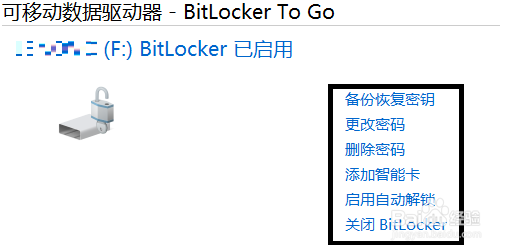
2、win7则会弹出一个对话框。

3、备份恢复密钥
重新备份恢复密钥。方法参照“bitlocker加密”部分(5)
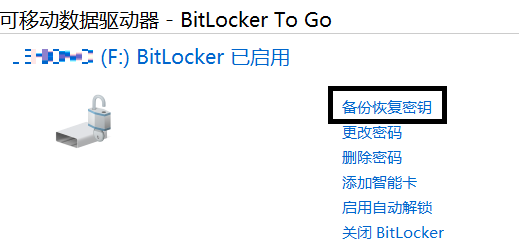
4、添加密码
当无密码时会出现这个。点击添加密码,并输入新密码(至少8个字符长)。然后点击完成。

5、更改密码
选择“更改密码”,并输入旧密码,新密码。如果忘记,选择下部链接“重置已忘记的密码”,并输入新密码即可更改解锁U盘密码。注意密码要至少8个字符长。

6、删除密码
选择“删除密码”,即可删除密码。注意:若未添加智能卡或启用自动解锁,你无法删除密码。

7、添加智能卡
插入智能卡,并点击“添加智能卡”。注意:若智能卡上无bitlocker证书,系统会提示“在智能卡上找不到用于bitlocker的证书。”解锁时,你将需要智能卡PIN。

8、启用/禁用自动解锁
点击“启用自动解锁”,系统当检测到这个U盘插上去时,会自动解锁U盘,无需密码或智能卡PIN或恢复密钥。(注意:如果在这台电脑上你设置了启用自动解锁,当插上另外一台电脑时,不会自动解锁。)反之禁用自动解锁不会当U盘插上去后,自动解锁U盘。

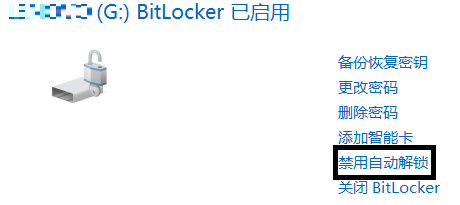
9、关闭bitlocker
为加密的U盘解密。具体方法请见下一个栏目。

1、将加密的U盘插上电脑并解锁。在盘符下,鼠标右键,并点击“管理bitlocker”。
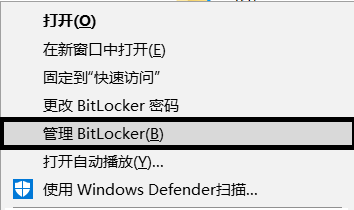
2、在已经弹出的下拉框里,点击“关闭bitlocker”。

3、确认解密。

4、然后,开始解密。注意:解密过程中切忌拔下U盘,否则会损毁U盘上文件。若要拔下,请暂停解密,或等解密完成。

5、以上就是Bitlocker操作方法全解。